En esta sección podrá encontrar y visualizar en forma de tabla todos los eventos que pertenecen a cada cliente y usuario de la agencia. Justo al lado de la Fecha verás un icono de alerta que te indicará el estado de este evento.
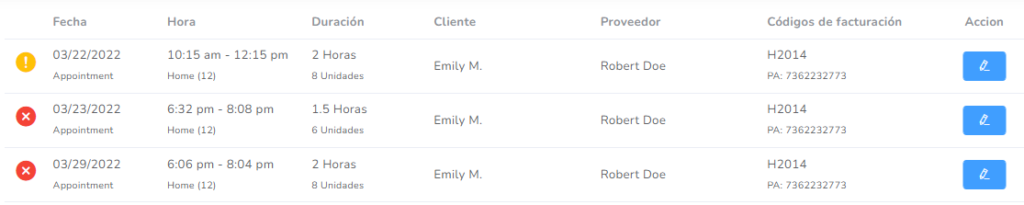
Filtros

En las diferentes casillas, puedes buscar aplicando los siguientes filtros:
- Rango: Puede seleccionar el día de inicio y de fin que desea filtrar.
- Proveedor: Puede seleccionar los proveedores por los que desea filtrar.
- Tipo: Puede seleccionar los tipos de eventos que desea filtrar.
Alertas
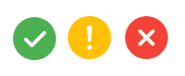
Junto a cada evento tendrá un icono que representa las alertas asociadas a él. Las opciones posibles son:
- Éxito (marca de verificación verde), representa que el evento está cumpliendo con todas las políticas aplicables.
- Advertencia (exclamación amarilla), representa que podría haber un problema, pero no es totalmente necesario.
- Error (marca X roja), representa que el evento está arrojando un error.
Si pasa el ratón por encima del icono, obtendrá todos los mensajes aplicables:

Esto es solo un ejemplo, dependiendo de su agencia habrá una diferencia en las alertas que podría recibir aquí.
Acciones

Puede acceder al evento haciendo clic en el botón azul del lápiz en la última columna de cada fila.
